OS Mobile
- Accédez à vos fichiers depuis votre téléphone. Sauvegardez votre téléphone ou téléchargez votre audio, votre musique, vos vidéos et accédez-les à tout moment à partir de votre téléphone.
Les fonctionnalités comprennent:
1) Téléchargez des fichiers depuis votre téléphone
2) Parcourez vos fichiers téléchargés
3) Parcourir les fichiers partagés d'autres personnes
4) Recherchez les images, l'audio et plus encore
5) Téléchargez des photos directement depuis votre caméra de téléphone (MMAPI)
6) Créez une copie de votre carnet d'adresses
Téléchargement
1.Sélectionnez Mes fichiers dans le menu principal
2.Appuyez sur la touche programmable de gauche, sélectionnez Télécharger un fichier
3. Recherchez le fichier ou le dossier
4.Appuyez sur la touche programmable de gauche et choisissez Télécharger
Rechercher
1.Sélectionnez Rechercher dans le menu principal
2.Entrez le terme de recherche
Accéder à des fichiers audio, vidéo ou photos sur le serveur
1.Supprimer des fichiers à partir de vos fichiers PC
2.Sélectionnez Mes fichiers dans le menu principal
3.Rechercher le fichier auquel vous souhaitez accéder
Instructions complètes pour utiliser OSM
Appuyez sur la gauche ou la droite pour naviguer entre les écrans et les listes et en appuyant sur la touche de fonction gauche apparaît le menu contextuel sur la plupart des écrans. Certaines fonctionnalités requièrent des API J2ME en option. Par exemple JSR-75 est nécessaire pour sauvegarder les contacts et parcourir le système de fichiers local. Le MMAPI est nécessaire pour prendre des photos et prévisualiser certains types de médias.
Téléchargement d'un fichier ou d'un répertoire
1. Sélectionnez & quot; Mes fichiers & quot; À partir du menu principal
2. Appuyez sur la touche programmable de gauche pour afficher le menu contextuel
3. Sélectionnez & quot; Charger un fichier & quot; À partir du menu
4. Parcourez le système de fichiers local et mettez en surbrillance un répertoire ou un fichier
5. Appuyez sur la touche programmable de gauche pour afficher le menu contextuel
6. Sélectionnez & quot; Télécharger le fichier Privé & quot; Ou "Charger public & quot;
Téléchargement d'un fichier
1. Sélectionnez & quot; Mes fichiers & quot; À partir du menu principal
2. Sélectionnez un dossier dans la liste de dossiers
3. Appuyez sur la gauche ou la droite pour naviguer dans la liste des fichiers
4. Sélectionnez un fichier et appuyez sur la touche d'action pour l'ouvrir ou
5. Appuyez sur la touche programmable de gauche pour afficher le menu contextuel
6. Sélectionnez & quot; Aperçu & quot; Pour prévisualiser l'élément de recherche via OSM ou
7. Sélectionnez & quot; Ouvrir & quot; Pour ouvrir le média via le système natif ou
8. Sélectionnez & quot; Enregistrer & quot; Pour télécharger le fichier sur votre téléphone ou
9. Sélectionnez & quot; Créer Avatar & quot; Pour définir le fichier comme votre avatar (images uniquement)
Prendre des photos
1. Sélectionnez & quot; Mes fichiers & quot; À partir du menu principal
2. Appuyez sur la touche programmable de gauche pour afficher le menu contextuel
3. Sélectionnez & quot; Télécharger une photo & quot; À partir du menu
4. L'écran de photo apparaît
5. Appuyez sur la touche d'action pour prendre une photo
6. Les photos sont automatiquement téléchargées en arrière-plan
Sauvegardez le téléphone: fichiers, contacts, tâches et éléments de calendrier
OSM peut télécharger une copie des contacts, des tâches, du calendrier et des fichiers de votre téléphone dans votre filestore en ligne pour le garder en lieu sûr. Suivez les étapes ci-dessous pour sauvegarder votre téléphone.
1. Sélectionnez & quot; Mes fichiers & quot; À partir du menu principal
2. Appuyez sur la touche programmable de gauche pour afficher le menu contextuel
3. Sélectionnez & quot; Charger tout & quot; À partir du menu
4. Sélectionnez les dossiers et les informations que vous souhaitez télécharger dans votre magasin de fichiers en ligne
5. Appuyez sur la touche programmable de gauche pour afficher le menu contextuel
6. Sélectionnez & quot; Démarrer & quot; Pour commencer le processus de téléchargement
Recherche de fichiers
1. Sélectionnez & quot; Rechercher & quot; À partir du menu principal
2. Entrez un terme de recherche dans la zone de texte, la recherche s'exécutera automatiquement après avoir tapé plus de trois caractères
3. Lorsque les résultats de la recherche apparaissent, appuyez vers le bas et vers le haut pour naviguer dans la liste ou à gauche et à droite pour parcourir les résultats
4. Appuyez sur la touche programmable de gauche pour afficher le menu contextuel
5. Sélectionnez & quot; Aperçu & quot; Pour prévisualiser l'élément de recherche via OSM ou
6. Sélectionnez & quot; Ouvrir & quot; Pour ouvrir le média via le système natif ou
7. Sélectionnez & quot; Enregistrer & quot; Pour télécharger le fichier sur votre téléphone ou
8. Sélectionnez & quot; Grab & quot; Pour enregistrer le fichier dans votre filestore en ligne
Vous pouvez modifier les résultats de recherche dans le menu des paramètres. Les options de recherche vous permettront de sélectionner les services de recherche et les types de média.
Profils de navigation
1. Sélectionnez & quot; Personnes & quot; À partir du menu principal
2. Parcourez la liste de profils et sélectionnez le profil que vous souhaitez baliser
3. Appuyez sur la touche d'action pour afficher le profil
Etiquetage d'un utilisateur
Le marquage vous permet de marquer des profils. Les profils marqués s'affichent en haut de la liste de profils lorsque vous choisissez de parcourir les profils. Finalement, vous pourrez échanger des fichiers directement avec des profils marqués.
& nbsp;
Pour marquer un profil:
1. Sélectionnez & quot; Personnes & quot; À partir du menu principal
2. Parcourez la liste de profils et sélectionnez le profil que vous souhaitez baliser
3. Appuyez sur la touche d'action pour afficher le profil
4. Appuyez sur la touche programmable de gauche pour afficher le menu contextuel
5. Sélectionnez la balise dans le menu
Vous pouvez également discuter avec d'autres utilisateurs en cliquant sur & quot; chat & quot; Dans le menu contextuel dans la section des personnes.

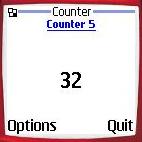
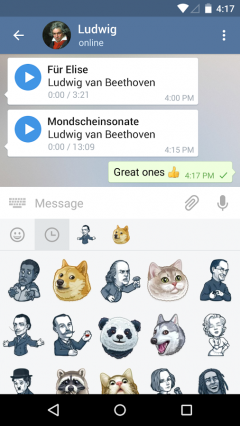
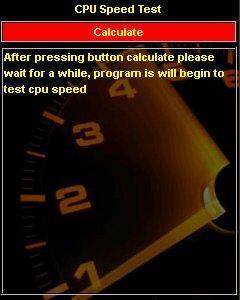

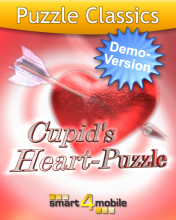


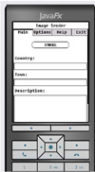
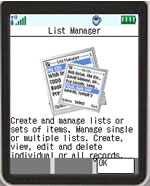
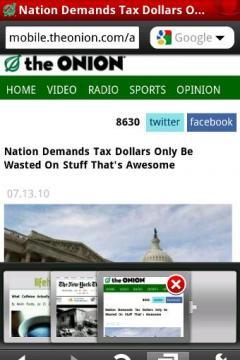


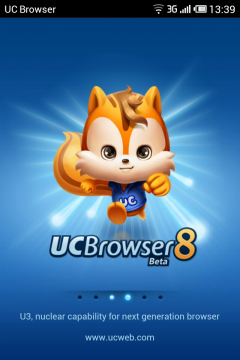

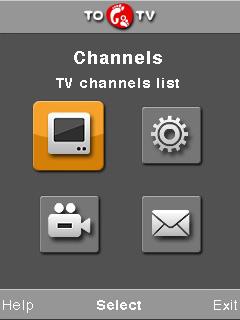



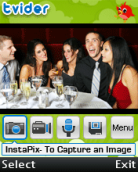

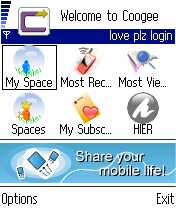
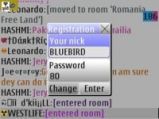
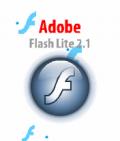




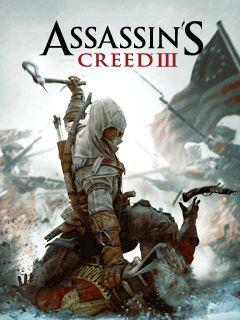
Commentaires non trouvées